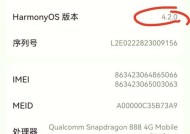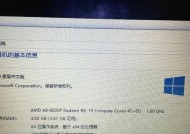小米笔记本开机步骤是什么?遇到问题怎么办?
- 生活百科
- 2025-04-08
- 4
- 更新:2025-03-27 23:39:29
小米笔记本以其精美的设计、出色的性能和亲民的价格受到广泛欢迎。然而,对于初学者来说,笔记本的开机步骤可能并不那么显而易见。本文将详细指导您如何一步步开启小米笔记本,并提供常见问题的解决方案,确保您在使用过程中能够轻松应对遇到的任何问题。
开机步骤详解
第一步:充电
在首次使用小米笔记本前,请确保设备已经充满电或至少接上电源适配器。这有助于激活笔记本并为第一次开机做好准备。
第二步:长按电源键
找到小米笔记本右侧的电源键,并长按约2秒钟,直到您看到屏幕上出现小米的标志,这时笔记本将开始启动。
第三步:进入系统
小米笔记本开机后,您将看到一个启动菜单,通常会直接进入Windows操作系统。若需进入BIOS设置或其他启动选项,可在开机时按F2键(某些型号可能有所不同)。
第四步:首次设置
首次开机后,根据屏幕提示进行个性化设置,包括语言选择、网络连接、账号登录和隐私保护等。

遇到问题怎么办?
问题1:笔记本无法开机
可能原因:电池耗尽、电源适配器或充电线故障、硬件故障等。
解决步骤:
1.确认电源适配器与电源线连接正确,尝试更换插座或电源适配器。
2.检查笔记本电池状态,若长时间未使用可能需要充电数分钟才能启动。
3.如果以上步骤无效,建议联系小米客服或到指定维修点进行检测。
问题2:启动速度慢
可能原因:启动项过多、系统文件碎片、硬盘性能下降等。
解决步骤:
1.关闭不必要的启动项,可以通过任务管理器进行设置。
2.使用系统自带的磁盘清理工具清除垃圾文件,优化系统性能。
3.进行硬盘检测,确保硬盘健康状况良好。
问题3:黑屏或显示异常
可能原因:显示器故障、显卡驱动问题、系统文件损坏等。
解决步骤:
1.尝试外接显示器检查是否为本机显示器故障。
2.更新或重新安装显卡驱动程序,确保其是最新的稳定版本。
3.使用系统修复或重装操作系统的选项恢复系统文件。
问题4:系统崩溃/蓝屏
可能原因:系统文件损坏、内存故障、驱动冲突等。
解决步骤:
1.检查内存条是否正确安装,尝试拔插或更换内存条。
2.使用系统自带的故障恢复工具,如“启动修复”或“系统还原”。
3.确保所有硬件驱动更新到最新版,避免兼容性问题。
问题5:遇到其他软件相关问题
解决步骤:
1.确认是否安装了最新的系统补丁和安全更新。
2.检查是否有软件冲突,尝试卸载最近安装的软件。
3.通过杀毒软件扫描系统,排除病毒或恶意软件造成的干扰。

小米笔记本使用技巧
维护电池:合理充电,尽量避免长时间保持满电或过度放电,有助于延长电池寿命。
定期清理:使用专用的清洁工具定期清理笔记本的散热口和风扇,保持良好的散热性能。
数据备份:经常备份重要数据到外部硬盘或云存储,防止数据丢失。
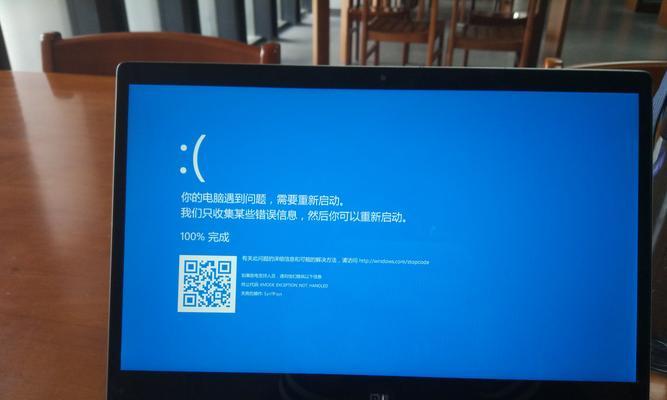
结语
小米笔记本以其高性价比和良好的用户体验为用户提供了便捷的工作和学习环境。通过本文的步骤介绍和故障处理指南,即使遇到问题,用户也能快速找到解决方案,确保设备的稳定运行。无论您是小米笔记本的新用户还是老用户,都希望这篇指南对您有所帮助,让您的笔记本使用体验更加无忧。